3D-печать — один из главных образовательных трендов последних лет. Школы и университеты в России и по всему миру отчетливо понимают, что без использования 3D-принтеров сегодня нельзя обеспечить школьникам и студентам по-настоящему всестороннюю подготовку. 3D-печать значительно увеличивает интерес к процессу обучения, так как дает возможность школьникам почувствовать себя настоящими новаторами. Создав на компьютере модель, ученик уже через несколько часов сможет держать ее в руках — это прекрасная мотивация создавать новое. В работе приведен пример создания 3D-модели свистка в программе 123D Design для последующей печати на 3D-принтере.
Ключевые слова: 3D-печать, 123D Design, модель, ученик, 3D-моделирование
3D-печать является быстро развивающейся областью и растет с каждым днем, так как все больше людей получают доступ к 3D-принтерам. 3D-печать может быть использована для создания прототипов, создания запасных частей, для печати протезов и медицинских имплантатов.
В школах также можно найти много преимуществ использования 3D-печати, например, внедрение современных технологий в процесс образования, повышения мотивации к обучению у школьников. Важно, чтобы школы обучали учеников работать с технологиями современного производства.
Основы 3D-моделирование с помощью таких программ, как 123D Design, можно применять в начальной и средней школе, обеспечивая подход к цифровому моделированию по принципу «что вы видите, что вы получите». Моделируемые объекты выстраиваются на основе чертежей, рисунков, подробных описаний и другой информации. С помощью трехмерной графики можно разработать визуальный объемный образ желаемого объекта: создать как точную копию конкретного предмета, так и разработать новый, ещё не существующий объект.
Когда дело доходит до моделирования 3D-файлов для принтера, наиболее часто принятый формат представляет собой файл STL, который представляет сетку из треугольников. После того, как Вы создали 3D-объект, он отправляется на 3D-принтер. Большинство 3D-принтеров имеют программное обеспечение, которое позволяет конвертировать STL в слои, которые будут печататься принтером и команды для 3D-принтера.
Приведем пример задания моделирования свистка для печати на 3D-принтере. Для начала необходимо создать основную форму. В программе 123D Design чертим эскиз (рис. 1) с помощью команд группы «Sketch»: Circle с диаметром, равным 25 мм и Rectangle со сторонами 6 мм и 22 мм, применяем операцию Trim для удаления линий.
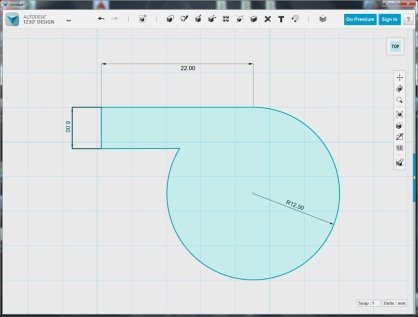
Рис. 1. Эскиз свистка
Полученный эскиз с использованием операции Extrude выдавливаем на 10 мм. Затем применяем команду Shell с толщиной оболочки, равной 2 мм, для верхней грани полученного объекта. Для того, чтобы создать открытый конец свистка также применяется операция Shell с толщиной оболочки, равной 2 мм. Получим половину свистка (рис. 2).

Рис. 2. Половина свистка
Далее необходимо создать отверстие для свистка. Чертим с помощью команды Rectangle прямоугольник со сторонами 12 мм и 3 мм (рис. 3). Применим к нему операцию Extrude с глубиной выдавливания, равной -8,5 мм.
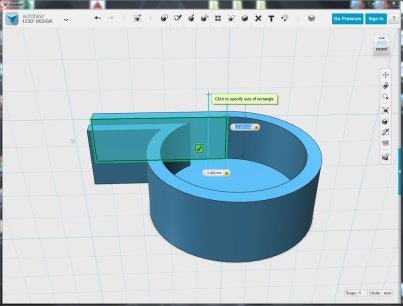
Рис. 3. Создание прямоугольника
Для внутреннего ребра полученного отверстия с помощью контекстного меню вызваем команду Tweak для создания среза (рис. 4).
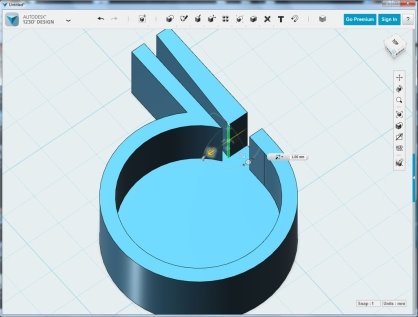
Рис. 4. Применение команды Tweak
Следующий шаг — это скругление ребер. Скруглим ребра, указанные на рисунке 5, с помощью команды Fillet на 3 мм.
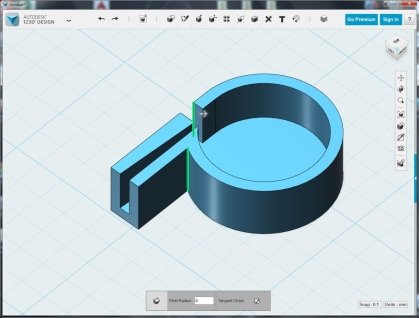
Рис. 5. Скругление ребер
Скруглим ребра у открытого конца на 0,5 мм (рис. 6)
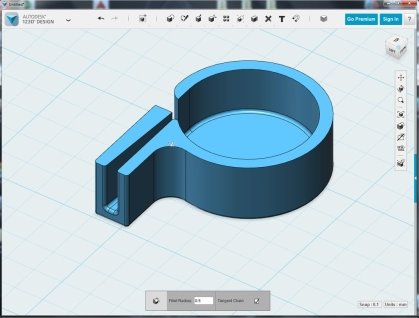
Рис. 6. Скругление ребер открытого конца
Добавим сферу радиусом 7 мм с толщиной стенки равной 0,1 мм (рис. 7). Далее подвинем ее на 0,1 мм вниз, таким образом, она будет соединена с остальной частью объекта только в точке, это довольно легко лопнуть с помощью пинцета или других небольших инструментов.
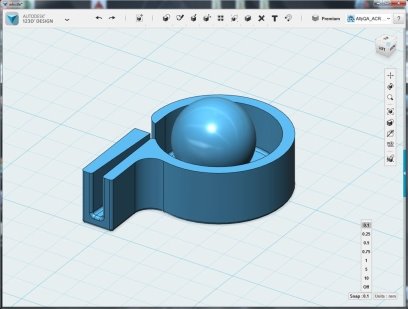
Рис. 7. Создание сферы
Получили готовую половину свистка. Выделяем заготовку (кроме сферы) и применяем команду Mirror из группы «Pattern» (рис. 8). Получили готовый свисток.
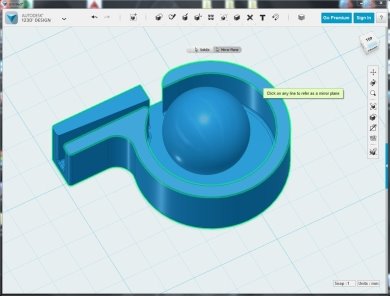
Рис. 8. Применение команды Mirror
Для того, чтобы напечатать его на 3D-принтере необходимо сохранить его в формате stl (Export -> STL) c отличным качестовом печати (Fine).
Загружаем файл в формате STL в специальное программное обеспечение 3D-принтера. В нашем случае Repetier-Host, программную оболочку по подготовке 3D-модели к печати. Cлайсеры — программы по «нарезке» моделей, могут быть использованы в данной программе разные. В том числе и Cura. Чтобы подготовить модель к печати, мы нажимаем «Слайсинг». Время печати данной модели приблизительно 28 мин (рис. 9).
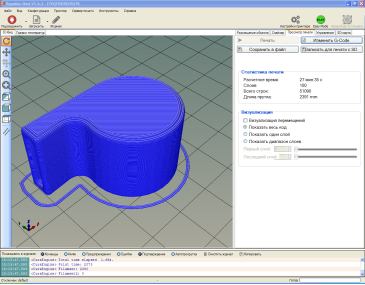
Рис. 9. Подготовленная к печати модель в программе Repetier-Host
После того, как завершится печать, получаем готовую модель, у которой необходимо разбить сферу с помощью пинцета или других инструментов.
У напечатанной модели обучающиеся могут выявить скрытые дефекты, оценить, проверить функциональность.
Литература:
- Официальный сайт компании Autodesk [Электронный ресурс] URL: http://www.123Dapp.com/design.
- Поможем новичкам: Repetier-Host — первые шаги. Часть 1 [Электронный ресурс] URL: http://3Dtoday.ru/blogs/3Dtool/help-a-lot-of-beginners-repetierhost-first-steps-part-1/

